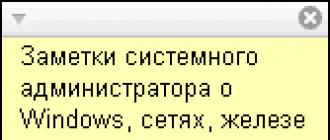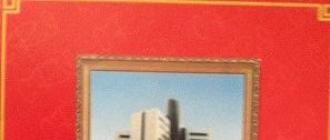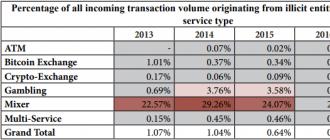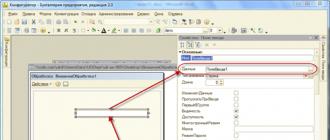Множество ситуаций могут привести к необходимости сброса настроек системы Android, например: частые зависания устройства, система Android не может загрузиться или утерян пароль разблокировки гаджета. "Hard Reset" - это радикальное решение, позволяющее вернуть устройство в рабочее состояние.
Забегая наперед, отмечу, что "Hard Reset" удаляет данные только с памяти устройства, не затрагивая SD-карту памяти, хотя есть вариант 2, позволяющий затронуть и ее.
Внимание!!! Будут удалены все контакты, установленные приложения, сообщения и т.д. Перед началом операции сброса настоятельно рекомендуется сделать резервную копию данных телефона! Один из способов резервного копирования — .
Вариант 1. Recovery Mode
Выключите аппарат и загрузитесь в Recovery Mode, зажав несколько клавиш вместе. У каждого производителя назначены свои кнопки:
- "+" на качельке громкости и кнопка "ВКЛ/ВЫКЛ";
- "-" на качельке громкости и кнопка "ВКЛ/ВЫКЛ";
- Громкость "+" и "-" вместе и кнопка "ВКЛ/ВЫКЛ";
- Громкость "+" и "-" вместе, клавиша "Домашняя" и кнопка "ВКЛ/ВЫКЛ";
- В китайских устройствах, зажмите клавишу громкости и подключите зарядное устройство.
Кнопки увеличения/уменьшения громкости позволяют перемещаться вверх и вниз по меню восстановления, а выбор команды выполняет кнопка "ВКЛ/ВЫКЛ". В последних устройствах управление в "Recovery Mode" может быть обычным (сенсорным).
Выберите пункт "wipe data/factory reset", и подтвердите сброс системы, выбрав "Yes - delete all user data". По завершению вайпа выберите опцию "reboot system now".
Немного сложнее будет виглядеть сброс у китайских телефонов. Например, в "iconBIT NetTAB Mercury XL" или клона "Samsung Galaxy S4 GT-I9500" меню восстановления на китайском языке. Если у вас такая же ситуация, на картинке ниже представлен русский перевод меню "Recovery Mode".
Чтобы перемещаться по меню используйте только клавишу "-" громкости, т.к. клавиша "+" предназначена для возврата на уровень вверх. Для выбора выделенной команды нажмите кнопку "ВКЛ/ВЫКЛ".

Для запуска полного сброса настроек Android в китайских телефонах вам нужно выбрать 6-й пункт. Что самое смешное, после выбора команда будет выполнена без подтверждения.
После нескольких минут ожидания ваше Android устройство загрузится, как при первом запуске после покупки, возможно с запросом добавления аккаунта Google.
Вариант 2. Восстановление и сброс
В настройках Android можно увидеть такой пункт, как "Восстановление и сброс". Он предназначен для сброса настроек системы и восстановления с резервной копии сохраненной в интернете.
Нажмите на опцию "Сброс настроек".

Пролистайте вниз и по желанию поставьте галочку напротив опции "Очистить память телефона — карту" для удаления таких личных данных с SD-карты памяти, как: фотографии, музыку и другие пользовательские данные. Нажмите на кнопку "Сбросить настройки телефона".

Произойдет удаление пользовательских и восстановление заводских данных.
Вайпом (wipe – протирать, вытирать) в системе Android называют сброс настроек. Этот процесс также носит название «форматирование» или «Hard Reset». Для чего нужно делать перезагрузку на андроиде?
Дело в том, что после этого действия устройство полностью очистится от предустановленных программ, и поможет избавиться от следующих проблем:
- Возможного сбоя работы в результате получения root прав;
- Некорректного функционирования и появления системных ошибок;
- Ухудшения работы в результате обновлений операционной системы;
- Неполадок вследствие перепрошивки т.е., после перехода с оригинальной на костомную прошивку;
- Удаления всех личных данных (хард ресет) при предпродажной подготовке устройства.
Виды «сброса» на Android
Аппаратный сброс на андроиде условно можно разделить на два вида:
- Полный (он же жёсткий ребут на андроиде) – удаление всех программ и данных на самом устройстве, или в каком-либо из выбранных разделах.
- Частичный – удаляет определённую папку (директорию).
Способы выполнения wipe
Выполнить Android wipe можно из следующих режимов:
- Меню настроек: переходим в меню настроек, затем «восстановление» и «сброс», отмечаем галкой «очистить SD-карту» (удаляются данные, хранящиеся на карте памяти, программы и файлы включительно, из памяти телефона информация тоже будет удалена).
- С помощью расположенной на аппарате кнопки «сброс» (если наличие предусмотрено производителем): с помощью скрепки (или похожего предмета) зажимаем кнопку сброса, и удерживаем 15-30 секунд (настройки сбрасываются на заводские).
- Меню recovery: чтобы попасть в меню рекавери, отключаем питание, зажимаем клавишу «домой» и качельку звука на увеличение, одновременно с кнопкой «включение». Важно: разные устройства могут иметь другие комбинации клавиш. Передвижение по любому меню производим уменьшением или увеличением громкости, а выбор действий осуществляем клавишей «питание» (включение). Кроме того, возможно использование ПК и программы ADB, универсальной для всех устройств. Предварительно включаем отладку по USB.
а) В стандартном меню recovery Android: выбираем Wipe data/factory reset, далее « Wipe cache partition», перезагружаем смартфон (Reboot system now);
б) В меню Recovery CWM (или аналогичное):
- Частичный Wipe (в случае «глюка» какой-то программы), с сохранением всех данных или программ: «Wipe cache partition», далее «Advanced», затем «Wipe Dalvick Cache», в заключение перезагрузка, или reboot на android
- Полный Wipe или hard reset android (удаление всех программ и их данных): выбираем «Wipe data/factory reset», далее «Wipe cache partition», и перезагружаем смартфон (Reboot system now). Контент сохраняется.
Wipe через рекавери
Теперь непосредственно о wipe через рекавери. В классическом варианте recovery Android доступно два вида сброса:
Для удаления всех данных, хранящихся в разделах DATA или CACHE и папки, содержащие данные программ. Этим способом мы окончательно удаляем все приложения вместе с корневыми каталогами и личными настройками, но сохраняем медиафайлы (изображение, видео, музыка).
Wipe cache – стираем временную информацию о работе программ и приложений. Это действие обязательно при возникновении сбоев в функционировании системы.
А если ничего не помогает? Не стоит пенять на то, что «руки не оттуда растут», просто нужно выполнить «WIPE DATA/FACTORY RESET». В этом случае предусмотрена возможность сделать wipe применительно к любому разделу системы.
И последний, четвёртый режим, из которого можно выполнить вайп — меню Bootloader, но в данном случае необходимо использовать средства fastboot.
Дополнительная информация о вайп на Андроид
 Зачастую на сайтах, публикующих информацию об android, можно найти инструкции по прошивке, а так же получению рут-прав. Эти руководства предписывают выполнение сброса настроек таким образом: wipe data
, wipe cache
, wipe dalvik cache
, format data
. Однако, это откровенно некорректная рекомендация, потому что она не раскрывает полной структуры меню recovery и говорит о незнании файловой структуры системы Андроид. Действие wipe data/factory reset удаляет раздел data, хранящий каталог dalvik cache. Значит выполнение некоторых манипуляций будет совершенно ненужным. Дело в том, что wipe и format – это термины, имеющие одно и то же значение, например раздел system/xbin не содержит файлов format, но там находится файл wipe.
Зачастую на сайтах, публикующих информацию об android, можно найти инструкции по прошивке, а так же получению рут-прав. Эти руководства предписывают выполнение сброса настроек таким образом: wipe data
, wipe cache
, wipe dalvik cache
, format data
. Однако, это откровенно некорректная рекомендация, потому что она не раскрывает полной структуры меню recovery и говорит о незнании файловой структуры системы Андроид. Действие wipe data/factory reset удаляет раздел data, хранящий каталог dalvik cache. Значит выполнение некоторых манипуляций будет совершенно ненужным. Дело в том, что wipe и format – это термины, имеющие одно и то же значение, например раздел system/xbin не содержит файлов format, но там находится файл wipe.
Некоторые нюансы выполнения вайпа на Андроид
Часто пользователи стоят перед дилеммой: когда делается сброс настроек, перед прошивкой аппарата, или после? Ответ лежит на поверхности – конечно до перепрошивки , потому что любая прошивка как правило имеет встроенную функцию, с помощью которой производится автоматическая перезагрузка системы после того, как установка была завершена.
Если в прошивке в разделе «data » есть залитые файлы «wipe », смотрим, как система будет выполнять свои функции после загрузки, если плохо, то выполняем «wipe data ».
И ещё чуть-чуть информации о тонкостях.
Многие эксперты сходятся на том, что акцентом кастомной прошивки CYanogenMod можно назвать скрипт — часть установки из меню recovery, производящий изначально бекап файлов системы, а после перепрошивки выполняющий их восстановление. Вследствие этого возможно возникновение ошибок. Поэтому, если вы решили воспользоваться этой прошивкой, то сначала выполните format system.
Вот, собственно, и всё, что мы хотели рассказать, очень надеемся, что наша информация оказалась полезной.
Смартфон для современного человека является необходимостью. Это устройство используется и для развлечения, и для работы и общения с друзьями. И практически каждый день, в связи с той или иной необходимостью, пользователи устанавливают приложения разной степени полезности.
Нет ничего удивительного, что со временем система начинает не так оперативно реагировать на поступающие команды и какие-то из них приходится деинсталлировать. Частично это помогает, однако в недрах операционной системы всё равно остаются некоторые данные, касающиеся работы установленных ранее приложений, которые будут негативно сказываться на работе устройства. Чтобы их удалить необходимо провести процедуру очистки кэша приложений или Wipe Cache Partition. Что это такое, а также о некоторых особенностях выполнения этого действия пойдёт речь далее.
Если у вас быстро расходуется вся память и вы не знаете об , вам рекомендуется ознакомиться с приложением.
Общее описание проблемы
Как было сказано выше, каждое приложение во время своей работы использует некоторые временные файлы, которые хранятся в особом разделе системы, называемом кэшем. Интересно отметить, что эти файлы могут оставаться там даже после того, как само приложение было удалено. Для подкованных в техническом отношении пользователей эта проблема очевидна и они регулярно производят очистку временных файлов,однако, большинство людей этого не делают, что и приводит рано или поздно к проблемам.
Как понять, что нужна чистка
Для того чтобы понять требуется ли проведение чистки временных файлов, стоит обратить внимание на работу приложений и операционной системы смартфона в целом. Если при умеренном количестве установленных приложений и правильном их использовании наблюдается замедление работы устройства, то на лицо явная необходимость проведения работ с помощью Wipe Cache Partition. Естественно, что подобное может наблюдаться и по другим причинам, однако вайпсистемного кэша – это первое, что стоит сделать.
Особенности режима
Что такое Wipe Cache Partition? Важно отметить одну из наиболее значимых особенностей рассматриваемого режима Wipe Cache Partition очистки кэша. При осуществлении задачи не происходит сброса пользовательских настроек, удаления приложений или контактов телефонной книги, в отличие от других режимов вайпа, которые также присутствуют среди возможностей.

Системное рекавери и как провести очиску кэша приложений
Для наиболее полного понимания вопроса стоит рассмотреть такой раздел системы, как Рекавери (Recovery). Говоря простыми словами, это второе дно системы, которое позволяет выполнить ряд базовых действий с ней. Чаще всего рекавери используется для смены прошивки устройства, резервного копирования или восстановления системы и тому подобных действий. В том числе через рекавери производится и очистка кэша приложений.
Для того чтобы войти в меню рекавери необходимо одновременно зажать несколько кнопок смартфона. Чаще всего это одновременной нажатие обеих клавиш изменения громкости и клавиши выключения устройства. Итак, алгоритм действий должен быть следующим:
- Выключить смартфон.
- Одновременно зажать качельку громкости (обе клавиши) и кнопку выключения. Держать до появления характерной заставки.
- В появившемся меню рекавери найти пункт Wipe Cache Partition и активировать его. (Переключение обычно происходит с помощью всё той же качельки громкости, а выбор кнопкой выключения).
- После нажатия на пункт меню дисплей отобразит производимые действия и по завершению подтвердит успешность проведения работ.
- Далее нужно выбрать перезапуск или выключение устройства.
После того, как устройство будет перезагружено, оно будет очищено от следов работы приложений. Это касается как установленных программ, так и уже деинсталированых. В результате проведения процедуры Wipe Cache Partition операционная система и приложения будут работать быстрее. Процедуру стоит периодически повторять, особенно, если приходится часто устанавливать и удалять приложения. В любом случае, профилактика проблемы лучше борьбы с ней.
Смартфон стал незаменимой частью повседневной жизни - это действительно крайне важный девайс, от которого требуется производительность и быстродействие.
Со временем система Android начинает работать немного медленнее, а вскоре пользоваться некоторыми приложениями становится попросту невозможно, да и сам . Часто телефон засоряется временными файлами, хранящимися в кэш-памяти. Во многих случаях даже переустановка приложений не является выходом, ведь в недрах системы остаются файлы, которые все равно тормозят работу.
Что такое Wipe Cache Partition?
Чтобы ускорить работу смартфона и повысить производительность приложений, можно сделать сброс кэша - Wipe Cache Partition. Другими словами, это процедура очистки кэша из памяти Android-устройства.
Понять, нужно ли делать Wipe Cache Partition, понять очень - необходимо оценить быстродействие системы и работы смартфона с программами и играми. Если заметны сбои, подтормаживания и медлительная загрузка, сначала можно попробовать и , а затем сделать Wipe cache partition.
Стоит отметить, что при проведении данной процедуры никакие данные пользователя не удаляются - происходит только очистка кэша. Другие режимы в меню Recovery могут очистить телефонную книгу, сбросить настройки, а также удалить приложения, поэтому нужно быть осторожным.
Как сделать Wipe Cache Partition?
Процедура сброса кэша делается через специальный раздел системы Android под названием . Именно здесь можно проделать базовые действия, которые обычно используются для перепрошивки гаджета, резервного копирования и прочих подобных действий. Будьте внимательны и не экспериментируйте - в меню Recovery можно удалить все данные устройства и сбросить настройки до заводских.

Чтобы зайти в Recovery, нужно выключить смартфон и одновременно зажать физические кнопки - обычно качелька громкости (вверх или вниз) и клавиша питания. Их необходимо удерживать до появления характерного меню на дисплее. Комбинация клавиш для входа в этот раздел в зависимости от версии Android и производителя устройства может отличаться.
В разделе Recovery Выберите пункт Wipe Cache Partition и активируйте его. Переключаться между пунктами меню можно при помощи клавиш регулировки громкости, активировать нужный пункт - кнопкой питания. Телефон автоматически проведет операцию и уведомит о ее завершении. После этого устройство необходимо перезагрузить.
После со смартфона удалятся все файлы как ранее удаленных программ, так и используемых приложений. В результате такой операции Android должен начать работать быстрее.
Не секрет, что современные смартфоны представляет собой настоящие мини-компьютеры, со своей операционной системой, множеством настроек и большим выбором самых разных программ. А как известно, чем сложнее система, тем легче она может выйти из строя. По самым разным причинам телефон начинать работать медленнее, быстрее разряжается батарейка, телефон может зависать и самостоятельно перезагружаться. Многие пользователи начинают паниковать, обращаться к знакомым «программистам» или в различные сервисные центры. Однако, зачастую, есть возможность решить проблему самостоятельно. Если на телефоне установлен Android, можно попробовать восстановить аппарата самим с помощью специальной функции, которая называется Wipe data factory reset
Если говорить простыми словами, действие этой функции напоминает процесс переустановки операционной системы Windows на обычном компьютере. Только в случае со смартфоном весь процесс занимает намного меньше времени. Обычно это процедура длится не больше 5-10 минут. И в отличии от той же переустановки «операционки» на компьютере, здесь не нужно будет долго и нудно ставить драйвера от материнской платы, видеокарты и остального оборудования. Все необходимые программы и компоненты будут установлены сразу. Единственное, после этой процедуры, можно будет подключиться к сети интернет и проверить наличие обновления для вашего телефона, и если они есть – установить их. Простому человеку нужен перевод, что же такое wipe data и зачем нужно эти данные сбрасывать, об этом и расскажем ниже.
Какие проблемы может решить Wipe data factory reset
- Уменьшение автономной работы от аккумулятора;
- Удаление вирусов;
- Очистка внутренней памяти смартфона
- Зависания и подтормаживания в работе.
В общем-то, при любом неполадке телефона, первое, что нужно сделать – попробовать воспользоваться Wipe data factory reset. Единственное, что нужно помнить, что кроме вирусов, ненужных файлов и бесполезных программ, будут удалены и все настройки, контакты и полезные программы.
Как выполнить сброс настроек
Английское слово wipe переводится как очистка. Иными словам, это обычное форматирование памяти. Обычно есть две варианта этого действия – полный wipe и частичный.
При первом удаляется информация всей памяти. С помощью частичного сброса можно почистить отдельные разделы.
Отдельно хочется отметить, что перед выполнением процедуры нужно удостовериться, что аккумуляторная батарея телефона заряжена. Также, если это требуется, нужно сохранить всю важную информацию — контакты, фотографии и другие файлы. В процессе wipe data они будут удалены.
Вообще, в случае с телефоном с Андроидом, есть несколько способов, как можно выполнить сброс настроек.
Сброс через меню телефона
Если телефон загружается, можно попробовать выполнить сброс через меню «Настройки» — пиктограмма с изображением шестеренки. Здесь нужно найти пункт «Восстановление и сброс». Обычно он располагается в самом низу списка. На некоторых телефонах его можно найти в «Расширенные настройки телефона».
- Заходим в это меню, нажимаем пункт «Сброс к заводским настройкам».
- Затем «Очистить все». Система выдаст предупреждающую надпись, что информация будут удалена.
- Даем свое согласие.
На некоторых смартфона при этом, в целях безопасности, нужно ввести специальную цифровую комбинацию, которую выдаст сама система. Это сделано для предотвращения случайного нажатия и форматирования памяти. После запуска процесса восстановления экран телефона гаснет, затем загорается снова. При этом на нем отображается ход процесса восстановления. После завершения процесса, смартфон перезагружается. После этого откроется стартовый экран. Здесь нужно будет выполнить первичные настройки телефона – выбрать язык, указать данные аккаунта, выполнить подключение к Wi-Fi сети. Сложного ничего нет. Внимательно читаете, затем вносите данные. Большинство пунктов можно вообще пропустить, нажав кнопку «Далее».
Сброс с помощью recovery раздела
Этот способ посложнее, но и помогает он даже в тяжелых случаях. Нередко с его помощью можно оживить телефон, который вообще перестал загружаться или получить доступ к «Настройкам» не удается.
Для этого телефон нужно полностью выключить. Затем ищем кнопки регулировки громкости. Нажимаем на клавишу увеличение громкости и удерживаем ее. Затем, не отпуская эту кнопку, нажимаем на кнопку включения смартфона. После появления на экране заставки отпускаем обе кнопки. Если телефон поддерживает сброс настроек таким способом, на черном фоне появится специальное меню из нескольких пунктов. В этом режиме для управления телефоном нужно использовать кнопки регулировки громкости – для перемещения по пунктам меню и клавиши включения/выключения для подтверждения выбора.
Выбираем пункт Wipe data factory reset. Подтверждаем выбор, однократным нажатием на кнопку Power. Телефон перезагрузится и на черном фоне начнут отображаться цифры и надписи, показывающие ход выполнения процесса. На восстановление уходит обычно несколько минут. Если все получилось, вскоре телефон перезагрузится и откроется экран начальных настроек, как в 1-м варианте. Иногда перезагружать устройство приходится вручную, выбрав пункт Reboot.
После выполнения первичных настроек, телефон готов к работе.